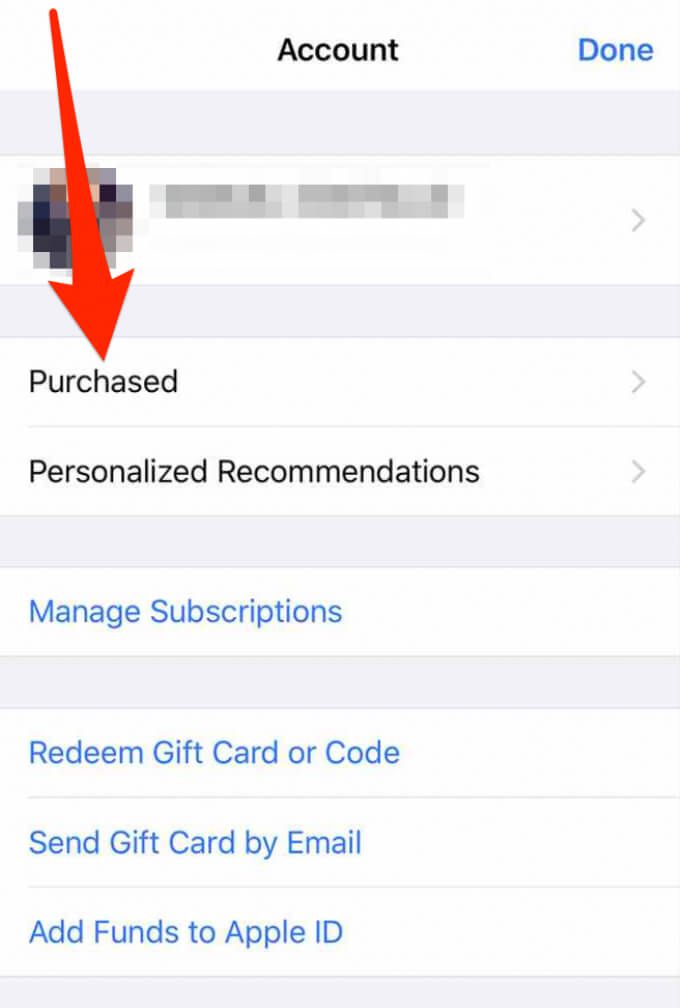در موارد زیر مکان یابی و مشاهده سابقه بارگیری برنامه در تلفن هوشمند مفید است:
وقتی می خواهید به روز کنید یا یک برنامه را حذف نصب کنید.
اگر شخص دیگری از دستگاه شما استفاده می کند مطمئن نیستید که چه برنامه هایی را بارگیری یا به طور تصادفی حذف کرده اند.
به فضای دستگاه خود را آزاد کنید یا قبلاً حذف شده را دوباره نصب کنید برنامه
برای یادگیری نحوه مشاهده سابقه بارگیری برنامه خود در iOS و Android ، این مراحل را دنبال کنید.

نحوه مشاهده برنامه هایی که در Android بارگیری کرده اید
به طور پیش فرض ، کاربران Android بیشتر برنامه های خود را دریافت می کنند از فروشگاه Google Play .
شما می توانید سابقه بارگیری برنامه را در Google Play Store از بخشهای نصب شدهیا کتابخانهمشاهده کنید از فروشگاه.
بخش نصب شدههمه برنامه های موجود در دستگاه Android خود را به شما نشان می دهد.
کتابخانهحاوی تمام برنامه هایی است که در حال حاضرروی دستگاه نصب نشده است.
فروشگاه Google Play تمام بارگیری ها و سابقه خرید شما را به خاطر می آورد. این رکورد مفید است زیرا می توانید بعداً برنامه را به صورت رایگان دوباره نصب کنید ، حتی اگر آن را به طور تصادفی از دستگاه خود برداشته باشید.
فروشگاه Google Playرا باز کنید و روی خود ضربه بزنید عکس نمایهدر سمت راست بالای صفحه.

روی برنامه ها و بازی های من ضربه بزنیددر منو.

در صفحه برنامه ها و بازی های من، چهار برگهرا مشاهده خواهید کرد: به روزرسانی ها ، نصب شده ، کتابخانهو اشتراک گذاری.

روی نصب شدهضربه بزنید تا همه برنامه هایی را که در حال حاضر در دستگاه Android شما نصب شده است ، ببینید.

اگر می خواهید برنامه های رایگان و پولی را که از فروشگاه Google Play بارگیری کرده اید مشاهده کنید ، روی ضربه بزنید کتابخانه. می توانید روی Xدر سمت راست دکمه Install ضربه بزنید و برنامه را برای همیشه از حساب خود حذف کنید یا روی Install ضربه بزنید تا دوباره روی دستگاهتان نصب شود.

توجه: کتابخانهبارگیری برنامه ها را در هر تلفن مرتبط با حساب Google شما لیست می کند ، نه فقط کسانی که در حال حاضر بر روی دستگاه شما نصب شده اند.
نحوه دیدن برنامه هایی که در iPhone و iPad بارگیری کرده اید
اگر نام برنامه ای را که بارگیری کرده اید یا به طور تصادفی حذف کرده اید فراموش کنید ، می توانید سابقه بارگیری خود را از طریق App Store در iOS بررسی کنید یا از عملکرد لمسی سه بعدی استفاده کنید.
از برنامه فروشگاه استفاده کنید تا ببینید چه برنامه هایی را در iPhone و iPad بارگیری کرده اید
با استفاده از مراحل زیر می توانید تمام برنامه هایی را که بارگیری کرده اید از زمان شروع استفاده از iPhone یا iPad خود مشاهده کنید.
فروشگاه فروشگاهرا در iPhone باز کنید .

روی نماد نمایهدر سمت راست و بالای صفحه ضربه بزنید.

روی خریدضربه بزنید.
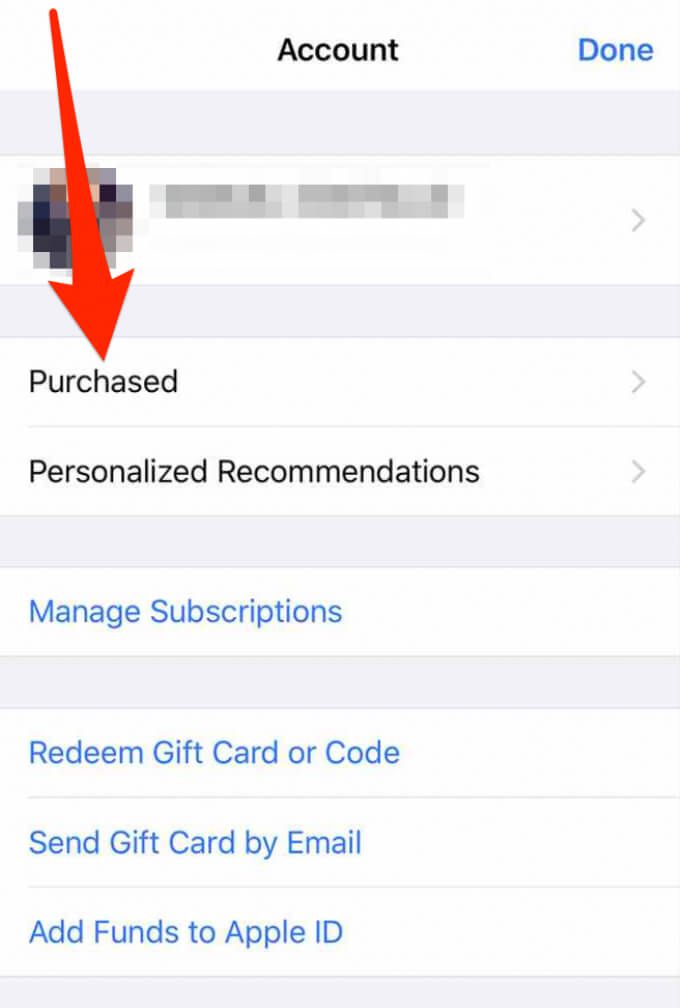
برای دیدن همه برنامه های خود برگه همهرا در بالا انتخاب کنید یا برای دیدن برنامه های موجود روی این آیفون نیستدر حال حاضر بر روی iPhone خود نصب شده است. اگر عضوی از یک خانواده هستید ، می توانید روی خریدهای منضربه بزنید یا روی یکی از اعضای خانواده ضربه بزنید تا خریدهای خاص وی را ببینید.

برای بارگیری مجدد آن می توانید روی نماد ابرکنار برنامه ضربه بزنید یا صفحه را به سمت چپ بکشید و روی ضربه بزنید برای حذف برنامه ای از لیست ، پنهانشوید.

برای مشاهده برنامه های خریداری شده توسط اعضای خانواده ، به خریدهای خانوادگیدر همه خریداریها و برای دیدن همه برنامه هایی که خریداری کرده است روی نام آن ضربه بزنید.

- همچنین می توانید برای تایپ نام برنامه مورد نظر خود از قسمت جستجو در سابقه بارگیری App Store استفاده کنید.
توجه: اگر تغییر دهید با انتخاب کشور در App Store در دستگاه iOS خود ، نمی توانید سابقه بارگیری برنامه خود را در برگه خریداری شده App Store نشان دهید. فقط بارگیری یا خریدهای شما در فروشگاه جدید در برگه "خرید" ظاهر می شود.
برای مشاهده برنامه هایی که در iPhone و iPad بارگیری کرده اید ، از 3D Touch استفاده کنید
لمس سه بعدی یک ویژگی در دستگاه های iOS است که به شما امکان دسترسی سریع به گزینه ها و دستورات برنامه های خود را می دهد.
این ویژگی در سال 2015 برای آیفون 6s معرفی شد اما برای آیفون 7 ، 7 پلاس ، 8 ، 8 پلاس ، X ، XS و XS Max در دسترس است.
مدل هایی مانند iPhone SE 2 ndنسل ، iPhone XR و مدل های جدیدتر از Haptic Touchپشتیبانی می کنند ، که مانند 3D Touch کار می کند ، اما به یک مطبوعات متکی است و به جای یک حرکت اجباری برای فعال کردن ، احساسات را حفظ کنید.
با دنبال کردن مراحل زیر با استفاده از 3D Touchبه سابقه بارگیری برنامه خود دسترسی پیدا کنید:
نماد فروشگاه برنامهرا نگه دارید و فشار دهید تا منوی نشان داده شده در زیر نشان داده شود.

روی گزینه خریداری شدهضربه بزنید تا به لیست بارگیری برنامه های خود دسترسی پیدا کنید.
نکات سریع
اگر کاربر Android هستید و نمی توانید برخی از بارگیری های برنامه را مشاهده کنید ، در نحوه حل مشکل در انتظار بارگیری Play Store به راهنماهای ما مراجعه کنید.
اگر کاربر iOS هستید ، راهنمای ما را بخوانید اگر برنامه های بارگیری شده در iPhone موجود نیستند.
چیزی برای افزودن دارید؟ آن را با ما در یک نظر در زیر به اشتراک بگذارید.
پست های مرتبط: